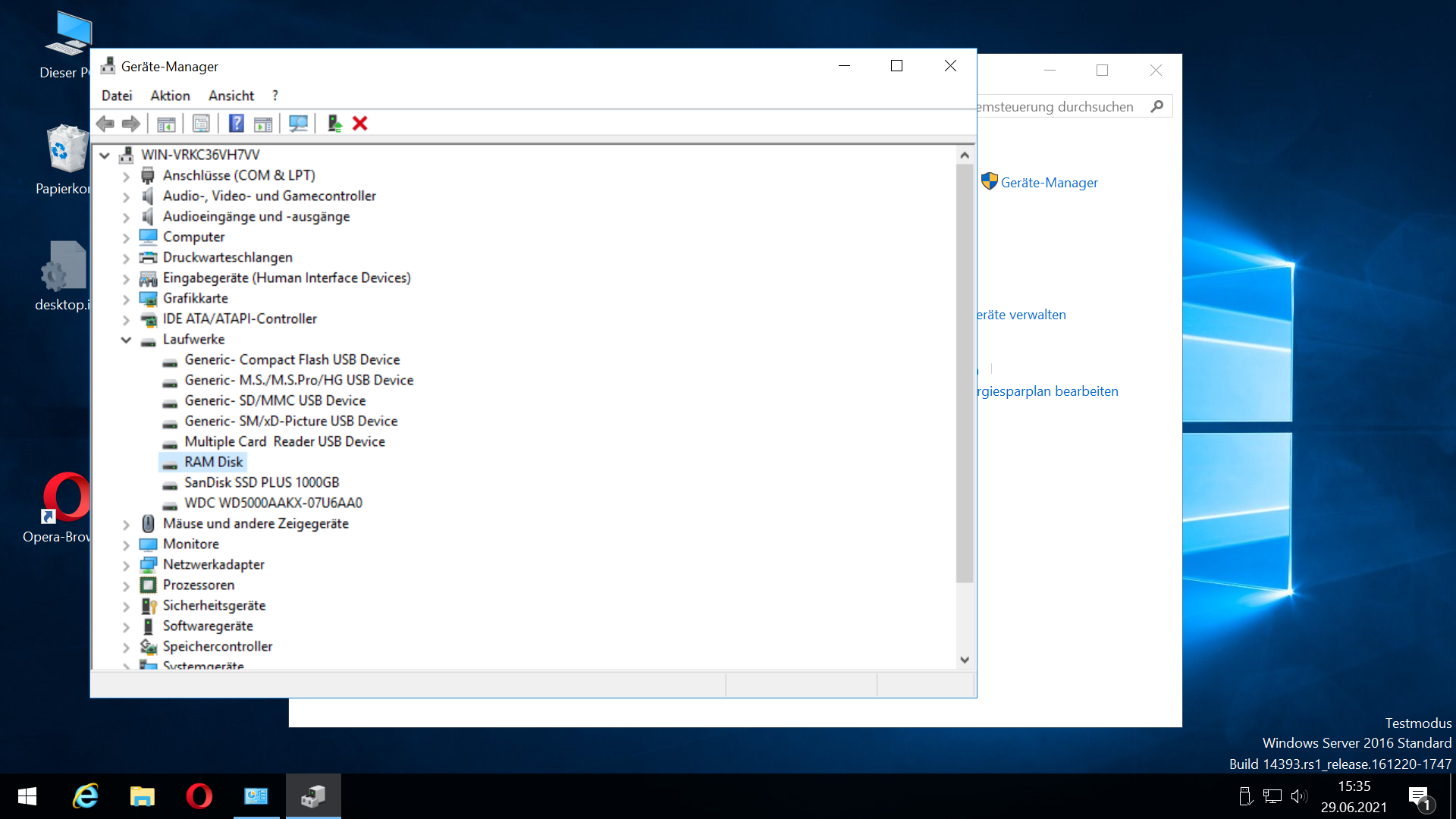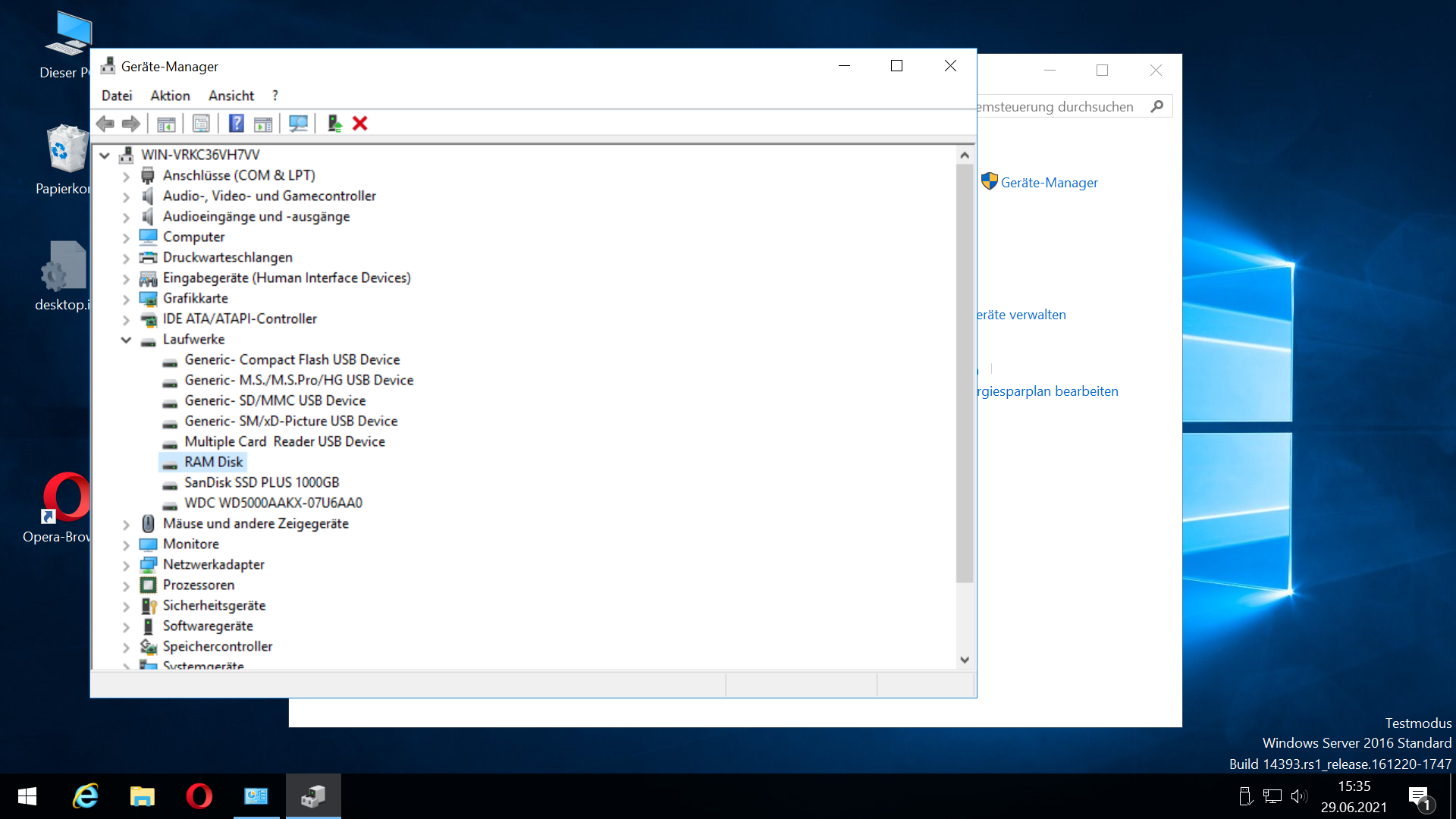Seite 36 von 39
Verfasst: 29.06.2021, 15:40
von Radian
Verfasst: 29.06.2021, 16:48
von h0e
Hallo Klaus,
super, wenn es geklappt hat.
Ich hoffe die Mühe hat sich für Dich gelohnt.
Grüsse Jürgen
Verfasst: 29.06.2021, 19:47
von chriss0212
Hallo Klaus
aber viel mehr noch denen die nicht behilflich waren,
Freut mich, dass es endlich geklappt hat… und da ich nicht helfen kann, darfst Du Dich freuen, Dich darauf verlassen zu können, dass ich auch in Zukunft nicht helfe

Viele Grüße
Christian
Verfasst: 13.11.2021, 15:43
von Thor_7
Hallo AHler,
könnt ihr ein Notebook empfehlen mit dem Windows im RAM auch funktioniert?
Viele Grüße
Thorben
Verfasst: 13.11.2021, 16:41
von beltane
Hallo Thorben,
Du müsstest ein Notebook finden, dass im Legacy Modus booten kann, da der UEFI Modus (heute eigentlich der Standard) nicht mit Grub4Dos kompatibel ist. Ich glaube, dass viele neue Notebooks nur noch UEFI unterstützten. Darüber hinaus benötigst Du mindestens 16 GB RAM, mehr ist auch ok.
Aber: Den vollen klanglichen Vorteil wirst Du mit einem Notebook nicht erzielen. Da wäre ein Audio PC - Horst (Trinnov) hatte dazu ja eine Reihe von Empfehlungen gegeben - besser.
Viele Grüße
Frank
Verfasst: 17.11.2021, 19:51
von Thor_7
Hallo Frank,
danke für Deine Rückmeldung.
Da muss man dann wahrscheinlich bei den älteren Laptop-Schätzchen suchen und ein normaler PC macht dann sicher mehr Freude.
Viele Grüße
Thorben
Verfasst: 28.11.2021, 19:55
von Trinnov
Hallo zusammen,
hier die aktuelleste freie Version der Ramdisk 2016/2019 Anleitung, da der alte Link nicht mehr funktioniert.
https://www.dropbox.com/sh/6mrsebcdy37a ... aonla?dl=0
Viele Grüße,
Horst
Verfasst: 01.12.2021, 00:01
von beltane
Hallo Horst,
vielen Dank. Ich finde es sehr schön, dass Du uns hier immer wieder die Möglichkeit gibst, von Deinen Erfahrungen profitieren zu dürfen!
Viele Grüße
Frank
Verfasst: 01.12.2021, 06:12
von Thor_7
Von mir auch ganz herzlichen Dank für Deine tolle Anleitung!!

Viele Grüße
Thorben
Verfasst: 06.07.2022, 07:08
von beltane
Hallo zusammen,
kurz folgender Hinweis: Will man seinen Audioprogrammen, dem USB Treiber für die Audio Ausgabe etc. dauerhaft über den Taskmanager eine Echtzeitpriorität derart zuweisen, dass diese auch nach einem Neustart erhalten bleibt, geht das über den folgenden Weg - man muss dazu ein extra Programm herunterladen und in der VHD installieren:
https://m.com-magazin.de/tipps-tricks/w ... 2%80%9C%20
Fidelizer macht das anscheinend ähnlich - man sieht im Task Manager bei den seitens Fidelizer optimierten Audioprgrammen (sofern vor Durchführung der Optimierung so eingestellt) die durch Fidelizer angepasste Priorität.
Wenn man sich dann noch mit Lasso beschäftigen würde:
https://en.m.wikipedia.org/wiki/Process_Lasso
um den Audioprogrammen dedizierte Prozessorkerne zuzuweisen und die nicht benötigten Dienste deaktiviert, wird man ggf. auch auf Fidelizer verzichten können.
Viele Grüße
Frank
Verfasst: 06.07.2022, 09:13
von beltane
Hallo zusammen,
leider musste ich feststellen, dass bei Windows im RAM die Prioritäten nicht nach dem erneuten Booten nicht so erhalten bleiben wie eingestellt. Sorry - hilft dann wohl doch nicht.
Viele Grüße
Frank
Verfasst: 06.07.2022, 09:54
von Trinnov
Hallo Frank,
ich habe das Tool noch nicht ausprobiert.
Komisch dass es sich die Einstellungen nicht merkt.
Du hast es aber schon in der Filedisk installiert / konfiguriert und nicht in der Ramdisk, oder?
Viele Grüße,
Horst
Verfasst: 06.07.2022, 10:30
von alcedo
Hallo Frank,
ich finde deinen Hinweis auf diese App sehr spannend und habe es direkt ausprobiert.
Mit einer "normalen" Windows-Installation (also nicht im RAM) klappt es jedenfalls auf Anhieb.
Danke für den Tipp!
Viele Grüße
Jörg
Verfasst: 06.07.2022, 10:54
von uli.brueggemann
Hier werden mehrere Möglichkeiten zum Setzen der Prozesspriorität beschrieben. Möglicherweise ist dann aber die CommandLine-Methode beschrieben unter 6. für die "Windows im RAM"-Nutzer am einfachsten/sinnvollsten, zumindest wenn dann sowieso Programme automatisch rennen sollen.
Viele Grüsse
Uli
Verfasst: 06.07.2022, 11:32
von StreamFidelity
Hallo Frank,
beltane hat geschrieben: ↑06.07.2022, 09:13leider musste ich feststellen, dass bei Windows im RAM die Prioritäten nicht nach dem erneuten Booten nicht so erhalten bleiben wie eingestellt.
ich mache das mit einer Batch-Datei (cmd) im Autostart-Ordner und sollte so auch in Windows im RAM funktionieren.
Am Beispiel des automatischen Starts von
Timer Tool kurz die Schritte.
1. Mit dem Editor eine Textdatei erstellen und die Dateiendung auf ".cmd" ändern. Die Prio
start /NORMAL kann zum Beispiel auf
start /REALTIME erhöht werden. Nachrichtlich, da optional: Die Befehlszeilenargumente am Ende sorgen dafür, dass 0,5 ms als Timerauflösung voreingestellt sind und die Anwendung minimiert startet.
Code: Alles auswählen
@echo off
echo Launching TimerTool...
start /NORMAL "TimerTool" "%Systemdrive%\Program Files\TimerTool\TimerTool.exe" -t 0.5 -minimized
exit
2. Die Batch-Datei in den Autostartordner packen, Pfad:
Code: Alles auswählen
C:\Users\DeinWindowsBenutzername\AppData\Roaming\Microsoft\Windows\Start Menu\Programs\Startup
Das wird dann auch im Task-Manager unter Autostart angezeigt.
Das wars.

Grüße Gabriel